Como probablemente ya sabréis, Pages es el equivalente de Word en los ordenadores Apple. Pages es un editor de texto que viene instalado por defecto en los ordenadores Apple al igual que el programa Microsoft Word en Windows.
Mientras que Pages te permite abrir documentos con el formato de Word (.docx) sin problema, Microsoft Word no reconoce el formato .pages, impidiendo que podamos abrir un archivo .pages.
Convertir un archivo en Word desde Pages
Si utilizamos Pages, deberíamos acostumbrarnos a guardar nuestros archivos en el formato Word, ya que sabremos que cualquiera será capaz de abrirlo independientemente del editor de texto que utilice.
Para convertir un documento .pages en .docx, simplemente abriremos nuestro documento con Pages y seleccionaremos las siguientes opciones que vemos en la siguiente imagen:
Archivo -> Exportar a -> Word
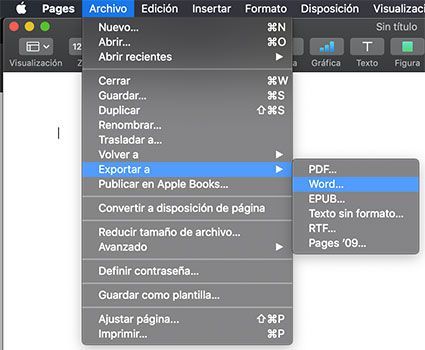
De esta forma, nuestro archivo se habrá guardado en un formato que permite a los usuarios de Microsoft Word abrirlo y modificarlo.
Cómo abrir un archivo Pages en Windows
El problema viene cuando estás trabajando en un ordenador Windows y te han mandado un fichero .pages. Cómo hacemos para abrirlo? Existen varias formas:
- Podemos usar herramientas online. Si buscamos ‘convertir pages en word’ en Google, veremos que en los primeros resultados de la primera página aparecen página que nos permiten adjuntar el archivo .pages convirtiéndolo a .word.
- Otro método que nos permite abrir el documento directamente desde nuestro ordenador sin tener que preocuparnos por la publicidad abusiva que suelen tener las herramientas online es el siguiente:
- Renombramos el nombre del archivo añadiendo la terminación .zip. Es decir, si vuestro documento se llama documento.pages, renombrarlo a documento.zip
- Ahora, debido a que .zip es un tipo de formato de archivos comprimidos, al hacer doble-clic con el botón izquierdo del ratón sobre el archivo se empezará a descomprimir.
- Una vez descomprimido el archivo, veréis que se ha creado una carpeta, y que en su interior hay otra carpeta llamada ‘QuickLook’. Entre en su interior.
- En la carpeta ‘QuickLook’, veréis que se encuentra un archivo .pdf con el mismo nombre que el documento original, es decir: documento.pdf. Pulse encima para abrirlo. El contenido de este pdf será el mismo que el original que nos enviaron en formato .pages.
En el caso que no solamente queríais ver el contenido del documento .pages sino también editarlo, leed este artículo sobre cómo convertir un Pdf en Word.
